Gestionnaire de hiérarchies
Des hiérarchies partagées sont automatiquement créées sur les objets de type date : Date, Mois Année, Semaine Année.
Vous pouvez également partager les hiérarchies que vous créez à l'intérieur d'un rôle ou à tous les rôles.
Le Gestionnaire de hiérarchies permet de créer de nouvelles hiérarchies partagées ainsi que d'éditer ou supprimer des hiérarchies existantes.
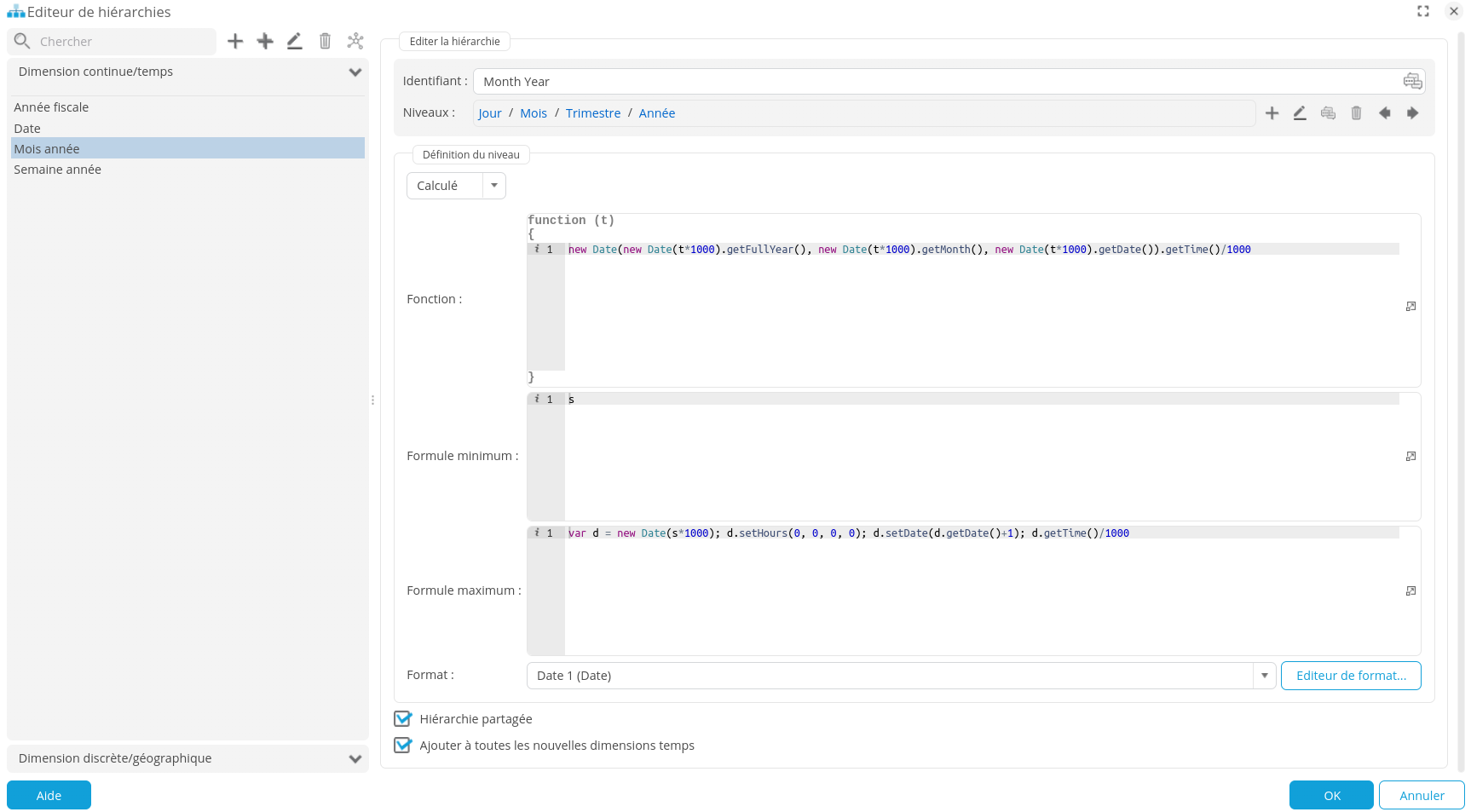
Les hiérarchies sont listées sur la gauche. Elles sont groupées selon leur type : Dimension continue/temps et Dimension discrète/géographique.
Les hiérarchies de dimension discrète sont en lecture seule. Elles reposent sur un modèle de données et les membres de dimension, elles ne peuvent donc être modifiées ou créées que depuis la configuration du modèle de données.
En cliquant sur une hiérarchie, sa définition s'affiche à droite.
Pour créer une nouvelle hiérarchie :
- Cliquez sur le bouton + au-dessus de la liste de hiérarchies.
➡ Une boîte de dialogue Nouveau s'affiche.
- Renseignez le Nom de la hiérarchie.
- Dans la liste déroulante Rôle, sélectionnez le rôle auquel vous souhaitez restreindre l'accès à la hiérarchie ou Aucun pour la partager avec tous les rôles puis cliquez sur OK. Le champ peut également être utilisé comme barre de recherche dans le cas d'un grand nombre de rôles.
- Dans le champ Niveaux, un premier niveau appelé Niveau 0 est défini. Renommez ce niveau en cliquant sur le bouton
 sur la droite et en tapant le nom souhaité dans la boite Renommer le Niveau.
sur la droite et en tapant le nom souhaité dans la boite Renommer le Niveau. - Dans la section Définition du niveau, sélectionnez le type de hiérarchie Calculé ou Explicite.
Renseignez les champs selon les instructions données dans les paragraphes Hiérarchie de type calculé et Hiérarchie de type explicite. - Cochez la case Ajouter à toutes les nouvelles dimensions temps si vous souhaitez ajouter la hiérarchie à toutes les nouvelles dimensions temps.
Pour dupliquer une hiérarchie :
- Sélectionnez une hiérarchie et cliquez sur le bouton
 puis procédez comme pour la création d'une hiérarchie.
puis procédez comme pour la création d'une hiérarchie.
Pour renommer une hiérarchie :
- Sélectionnez la hiérarchie que vous souhaitez renommer et cliquez sur le bouton
 .
. - Entrez le nouveau nom puis cliquez sur OK.
Pour supprimer une hiérarchie :
- Sélectionnez la hiérarchie que vous souhaitez supprimer, cliquez sur le bouton
 .
.
Pour modifier la nom de la hiérarchie dans les différentes langues :
- Cliquez sur le bouton
 à droite du champ Identifiant pour accéder à l'interface d'Edition multilangue et entrer la valeur affichée dans chaque langue. Consultez la page Traduire le nom d'un objet pour plus de détails.
à droite du champ Identifiant pour accéder à l'interface d'Edition multilangue et entrer la valeur affichée dans chaque langue. Consultez la page Traduire le nom d'un objet pour plus de détails.
